แก้ไข: แอพที่ไม่ได้ปักหมุดกลับมาอีกครั้งใน Windows 11

หากแอพและโปรแกรมที่ไม่ได้ปักหมุดกลับมาที่แถบงาน คุณสามารถแก้ไขไฟล์ Layout XML และนำบรรทัดกำหนดเองออกไปได้

หากคุณเป็นผู้ใช้ Gmail คุณจะใช้งานได้ทุกที่ นั่นคือการให้ คอมพิวเตอร์. แล็ปท็อป. แท็บเล็ต. โทรศัพท์. นาฬิกา. Google ได้ทำให้การซิงค์ทุกอย่างระหว่างอุปกรณ์เป็นเรื่องง่ายและราบรื่น ซึ่งเรามักจะไม่ได้นึกถึงมันเกือบตลอดเวลา แต่... จะเกิดอะไรขึ้นหากคุณคิดว่าอาจมีคนอื่นเข้าถึงบัญชี Gmail ของคุณ ใช้ขั้นตอนเหล่านี้เพื่อตรวจสอบประวัติกิจกรรมการเข้าสู่ระบบ Gmail ของคุณ
เปิดบัญชี Gmail ของคุณบนคอมพิวเตอร์ ที่ด้านล่างขวาของอีเมลฉบับล่าสุด ให้คลิกตรงที่ระบุว่า"รายละเอียด" หน้าต่างใหม่จะเปิดขึ้น ซึ่งจะแสดงให้คุณเห็นทุกสิ่งที่คุณได้ทำใน Gmail อย่างครบถ้วน เมื่อใดและที่ไหน และอื่นๆ อีกมากมาย

คุณจะสามารถเห็นได้ทันทีทางด้านซ้ายว่ามีการเข้าถึง Gmail ผ่านเบราว์เซอร์ (บนคอมพิวเตอร์หรือแล็ปท็อป) หรือมือถือ ถัดจากนั้น ที่อยู่ IP ที่ใช้ Gmail จะปรากฏขึ้น ตามด้วยวันที่และเวลา หากคุณต้องการรับข้อมูลเพิ่มเติม ให้คลิกที่รายการใดๆ ที่มีข้อความว่า”แสดงรายละเอียด”

หาก Google รู้สึกว่ามีการเข้าสู่ระบบที่น่าสงสัย เช่น จากประเทศอื่นในวันเดียวกับที่คุณใช้ Gmail ที่บ้าน ระบบจะตั้งค่าสถานะเป็นสีแดงและแนะนำให้คุณดำเนินการ นอกจากนี้ถ้าคุณรู้สึกว่าอาจจะมีปัญหาคุณสามารถคลิกที่“ออกจากระบบอื่น ๆ ทั้งหมดบำบัด”การเชื่อมโยง

เปิดแอป Gmail แล้วแตะเส้นแนวนอนสามเส้นที่ด้านซ้ายบนของหน้า จากนั้นเลือก"การตั้งค่า"ใกล้ด้านล่าง คุณจะถูกนำไปที่หน้าที่แสดงบัญชี Gmail ทั้งหมดที่เชื่อมโยงกับโทรศัพท์ของคุณในขณะนั้น แตะที่บัญชีใดบัญชีหนึ่ง ที่ด้านบนของหน้าจอถัดไป ให้เลือก"จัดการบัญชี Google ของคุณ"

เลื่อนลงไปที่ส่วน "ความเป็นส่วนตัวและการปรับเปลี่ยนในแบบของคุณ"จากนั้นแตะลิงก์สีน้ำเงินที่ระบุว่า"จัดการข้อมูลและการตั้งค่าส่วนบุคคลของคุณ"

เลื่อนผ่านการตรวจสอบความเป็นส่วนตัวให้กับ“ควบคุมกิจกรรม”พื้นที่ แตะที่ข้อความว่า"กิจกรรมบนเว็บและแอป"

เลื่อนไปที่ด้านล่างของหน้าและเลือก"จัดการกิจกรรม" นี่จะแสดงรายการของทุกสิ่งที่คุณทำในโทรศัพท์ของคุณ เลื่อนลงไปที่รายการใดก็ได้สำหรับ Gmail แล้วแตะที่รายการนั้น

ตอนนี้คุณจะเห็นรายการของสิ่งที่เข้าชมผ่าน Gmail และ Chrome ระหว่างเซสชันนั้นบนโทรศัพท์ของคุณ แตะจุดสามจุดทางด้านขวาของรายการ Gmail จากนั้นเลือก"รายละเอียด"
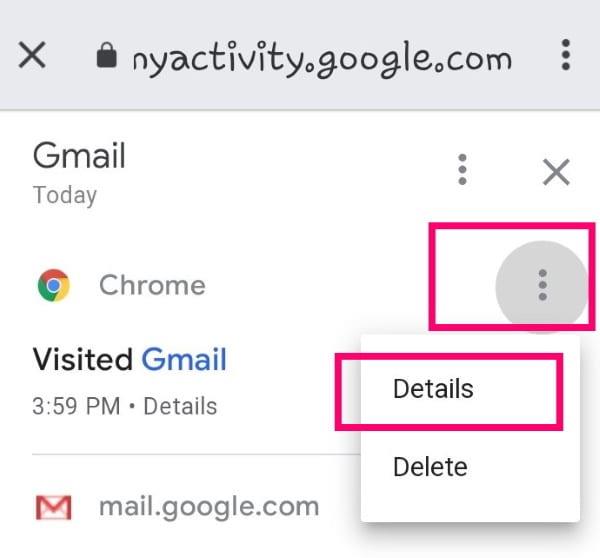
ตอนนี้ คุณจะเห็นว่าบัญชี Gmail ของคุณถูกเข้าชมผ่านมือถือเมื่อใด พร้อมกับอุปกรณ์ที่ใช้

เมื่อคุณทราบวิธีการตรวจสอบและควบคุมประวัติกิจกรรมการเข้าสู่ระบบ Gmail แล้ว คุณมีคำถามอะไรอีกเกี่ยวกับ Gmail มีอะไรอีกไหมที่คุณอยากจะเรียนรู้วิธีการทำ?
มีความสุขในการส่งอีเมล!
หากแอพและโปรแกรมที่ไม่ได้ปักหมุดกลับมาที่แถบงาน คุณสามารถแก้ไขไฟล์ Layout XML และนำบรรทัดกำหนดเองออกไปได้
ลบข้อมูลที่บันทึกจากการเติมข้อมูลอัตโนมัติของ Firefox โดยทำตามขั้นตอนง่าย ๆ และรวดเร็วสำหรับอุปกรณ์ Windows และ Android.
ในบทเรียนนี้ เราจะแสดงวิธีการรีเซ็ตแบบซอฟต์หรือฮาร์ดบน Apple iPod Shuffle.
มีแอปที่ยอดเยี่ยมมากมายบน Google Play ที่คุณไม่สามารถช่วยได้แต่ต้องสมัครสมาชิก หลังจากนั้นรายการนั้นจะเพิ่มขึ้น และคุณจะต้องจัดการการสมัครสมาชิก Google Play ของคุณ
การค้นหาไพ่ที่ถูกต้องเพื่อชำระเงินในกระเป๋าของคุณอาจเป็นเรื่องยุ่งยาก ในช่วงไม่กี่ปีที่ผ่านมา บริษัทต่างๆ ได้พัฒนาและเปิดตัวโซลูชันการชำระเงินแบบไม่สัมผัส
การลบประวัติการดาวน์โหลด Android ช่วยเพิ่มพื้นที่จัดเก็บและยังมีประโยชน์อื่น ๆ อีกมากมาย นี่คือขั้นตอนที่ต้องทำตาม.
คู่มือนี้จะแสดงวิธีลบภาพถ่ายและวิดีโอจาก Facebook โดยใช้ PC, อุปกรณ์ Android หรือ iOS.
เราใช้เวลาสั้นๆ กับ Galaxy Tab S9 Ultra และมันเป็นแท็บเล็ตที่สมบูรณ์แบบสำหรับการจับคู่กับคอมพิวเตอร์Windows ของคุณหรือ Galaxy S23
ปิดเสียงข้อความกลุ่มใน Android 11 เพื่อควบคุมการแจ้งเตือนสำหรับแอพ Messages, WhatsApp และ Telegram.
ล้างประวัติ URL บนแถบที่อยู่ใน Firefox และเก็บเซสชันของคุณให้เป็นส่วนตัวโดยทำตามขั้นตอนที่เร็วและง่ายเหล่านี้.







